WORD文档转换成EXCEL表格
- 格式:docx
- 大小:93.16 KB
- 文档页数:2
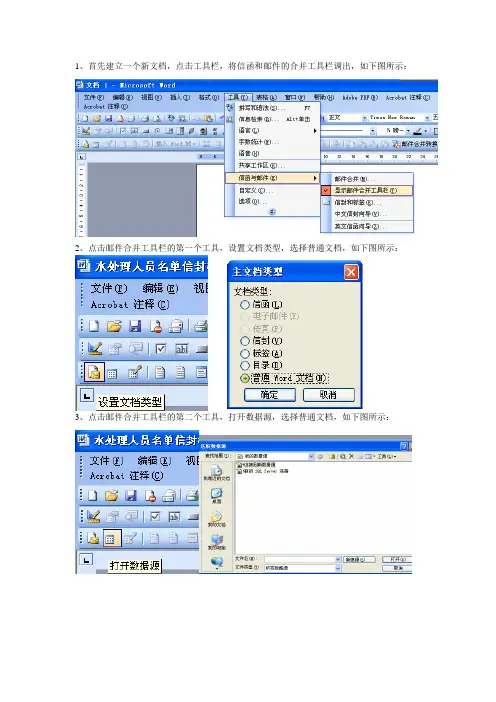
1、首先建立一个新文档,点击工具栏,将信函和邮件的合并工具栏调出,如下图所示:
2、点击邮件合并工具栏的第一个工具,设置文档类型,选择普通文档,如下图所示:
3、点击邮件合并工具栏的第二个工具,打开数据源,选择普通文档,如下图所示:
3、打开数据源后选择你所需要转成信封格式的excel表格,如下图所示:
4、点击邮件合并工具栏的第六个工具,插入域,弹出“插入合并域”的窗口,选择要插入的域,比如使用单位地址、使用单位等等,添加你所需要的其它内容,比如邮编、收件人姓名等等,如下图所示:
5、点击邮件合并工具栏的“合并到新文档”工具,弹出“合并到新文档”的窗口,选择全部,如下图所示,完成后则新建一转化成信封格式的文档
6、使用ctrl+F键,弹出查找和替换窗口,选择替换工具,在查找内容里填上“^b”,在替换栏上填上“^l”,然后选择全部替换,如下图所示,最后选择另存为即可。
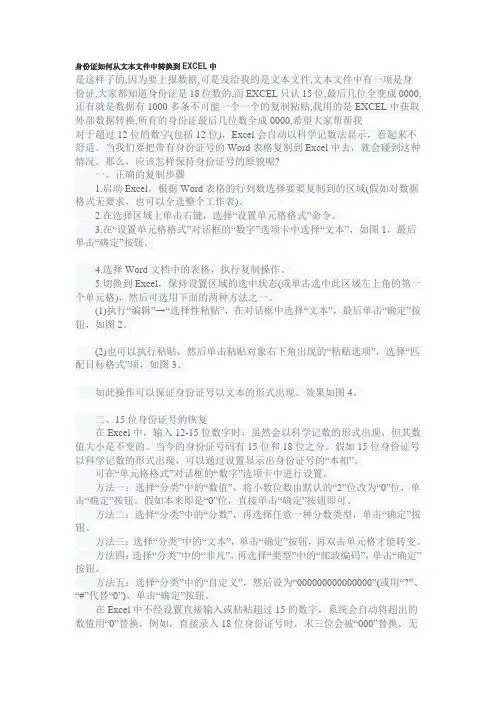
身份证如何从文本文件中转换到EXCEL中是这样子的,因为要上报数据,可是发给我的是文本文件,文本文件中有一项是身份证,大家都知道身份证是18位数的,而EXCEL只认15位,最后几位全变成0000,还有就是数据有1000多条不可能一个一个的复制粘贴,我用的是EXCEL中获取外部数据转换,所有的身份证最后几位数全成0000,希望大家帮帮我对于超过12位的数字(包括12位),Excel会自动以科学记数法显示,看起来不舒适。
当我们要把带有身份证号的Word表格复制到Excel中去,就会碰到这种情况。
那么,应该怎样保持身份证号的原貌呢?一、正确的复制步骤1.启动Excel,根据Word表格的行列数选择要要复制到的区域(假如对数据格式无要求,也可以全选整个工作表)。
2.在选择区域上单击右键,选择“设置单元格格式”命令。
3.在“设置单元格格式”对话框的“数字”选项卡中选择“文本”,如图1,最后单击“确定”按钮。
4.选择Word文档中的表格,执行复制操作。
5.切换到Excel,保持设置区域的选中状态(或单击选中此区域左上角的第一个单元格),然后可选用下面的两种方法之一。
(1)执行“编辑”→“选择性粘贴”,在对话框中选择“文本”,最后单击“确定”按钮,如图2。
(2)也可以执行粘贴,然后单击粘贴对象右下角出现的“粘贴选项”,选择“匹配目标格式”项,如图3。
如此操作可以保证身份证号以文本的形式出现。
效果如图4。
二、15位身份证号的恢复在Excel中,输入12-15位数字时,虽然会以科学记数的形式出现,但其数值大小是不变的。
当今的身份证号码有15位和18位之分。
假如15位身份证号以科学记数的形式出现,可以通过设置显示出身份证号的“本相”。
可在“单元格格式”对话框的“数字”选项卡中进行设置。
方法一:选择“分类”中的“数值”,将小数位数由默认的“2”位改为“0”位,单击“确定”按钮。
假如本来即是“0”位,直接单击“确定”按钮即可。
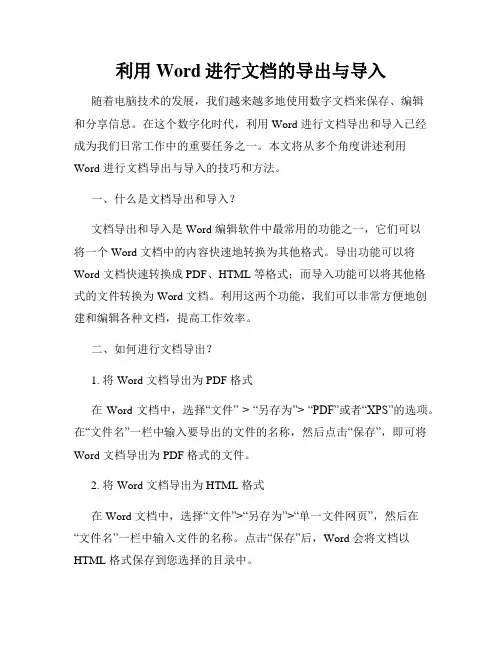
利用Word进行文档的导出与导入随着电脑技术的发展,我们越来越多地使用数字文档来保存、编辑和分享信息。
在这个数字化时代,利用 Word 进行文档导出和导入已经成为我们日常工作中的重要任务之一。
本文将从多个角度讲述利用Word 进行文档导出与导入的技巧和方法。
一、什么是文档导出和导入?文档导出和导入是 Word 编辑软件中最常用的功能之一,它们可以将一个 Word 文档中的内容快速地转换为其他格式。
导出功能可以将Word 文档快速转换成 PDF、HTML 等格式;而导入功能可以将其他格式的文件转换为 Word 文档。
利用这两个功能,我们可以非常方便地创建和编辑各种文档,提高工作效率。
二、如何进行文档导出?1. 将 Word 文档导出为 PDF 格式在 Word 文档中,选择“文件” > “另存为”> “PDF”或者“XPS”的选项。
在“文件名”一栏中输入要导出的文件的名称,然后点击“保存”,即可将Word 文档导出为 PDF 格式的文件。
2. 将 Word 文档导出为 HTML 格式在 Word 文档中,选择“文件”>“另存为”>“单一文件网页”,然后在“文件名”一栏中输入文件的名称。
点击“保存”后,Word 会将文档以HTML 格式保存到您选择的目录中。
三、如何进行文档导入?1. 将 PDF 文件导入为 Word 文档打开 Word 文档,选择“文件”> “打开” > 浏览器,找到要导入的PDF 文件并双击它即可将其导入到 Word 文档中。
2. 将图片导入为 Word 文档在 Word 文档中,直接复制粘贴所需的图片即可。
同时,也可以选择“文件”> “插入” > “图片”或者“在线图片”选项导入图片。
四、如何导入 Word 与 Excel 之间的数据?1. 将 Excel 表格导入到 Word 文档中将 Excel 表格中所需的内容选中并复制,然后转到 Word 文档中,选择“编辑”> “粘贴” > “粘贴选项”,在弹出的菜单中选择“粘贴 Excel 工作表”。
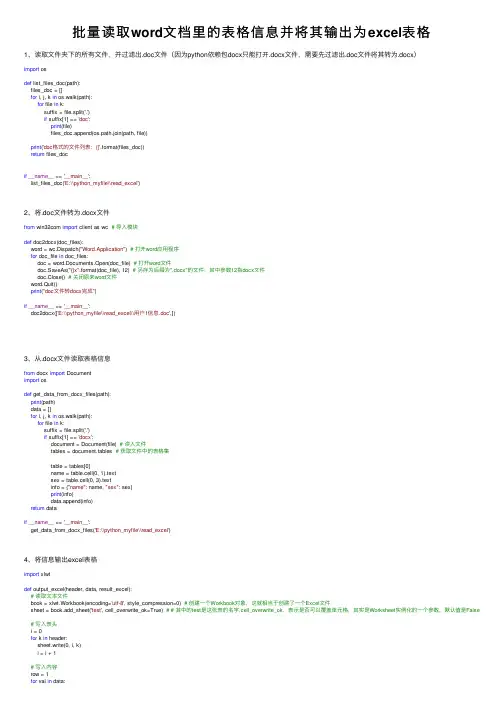
批量读取word⽂档⾥的表格信息并将其输出为excel表格1、读取⽂件夹下的所有⽂件,并过滤出.doc⽂件(因为python依赖包docx只能打开.docx⽂件,需要先过滤出.doc⽂件将其转为.docx)import osdef list_files_doc(path):files_doc = []for i, j, k in os.walk(path):for file in k:suffix = file.split('.')if suffix[1] == 'doc':print(file)files_doc.append(os.path.join(path, file))print('doc格式的⽂件列表:{}'.format(files_doc))return files_docif__name__ == '__main__':list_files_doc('E:\\python_myfile\\read_excel')2、将.doc⽂件转为.docx⽂件from win32com import client as wc # 导⼊模块def doc2docx(doc_files):word = wc.Dispatch("Word.Application") # 打开word应⽤程序for doc_file in doc_files:doc = word.Documents.Open(doc_file) # 打开word⽂件doc.SaveAs("{}x".format(doc_file), 12) # 另存为后缀为".docx"的⽂件,其中参数12指docx⽂件doc.Close() # 关闭原来word⽂件word.Quit()print("doc⽂件转docx完成")if__name__ == '__main__':doc2docx(['E:\\python_myfile\\read_excel\\⽤户1信息.doc',])3、从.docx⽂件读取表格信息from docx import Documentimport osdef get_data_from_docx_files(path):print(path)data = []for i, j, k in os.walk(path):for file in k:suffix = file.split('.')if suffix[1] == 'docx':document = Document(file) # 读⼊⽂件tables = document.tables # 获取⽂件中的表格集table = tables[0]name = table.cell(0, 1).textsex = table.cell(0, 3).textinfo = {"name": name, "sex": sex}print(info)data.append(info)return dataif__name__ == '__main__':get_data_from_docx_files('E:\\python_myfile\\read_excel')4、将信息输出excel表格import xlwtdef output_excel(header, data, result_excel):# 读取⽂本⽂件book = xlwt.Workbook(encoding='utf-8', style_compression=0) # 创建⼀个Workbook对象,这就相当于创建了⼀个Excel⽂件sheet = book.add_sheet('test', cell_overwrite_ok=True) # # 其中的test是这张表的名字,cell_overwrite_ok,表⽰是否可以覆盖单元格,其实是Worksheet实例化的⼀个参数,默认值是False # 写⼊表头i = 0for k in header:sheet.write(0, i, k)i = i + 1# 写⼊内容row = 1for val in data:print(val)sheet.write(row, 0, val['name']) # 第⼆⾏第⼀列sheet.write(row, 1, val['sex']) # 第⼆⾏第⼆列row = row + 1book.save(result_excel)if__name__ == '__main__':output_excel(['姓名', '性别'], [{'name':'Danny', 'sex': 'female'}, {'name':'Merry', 'sex': 'male'}], '结果.xls')。
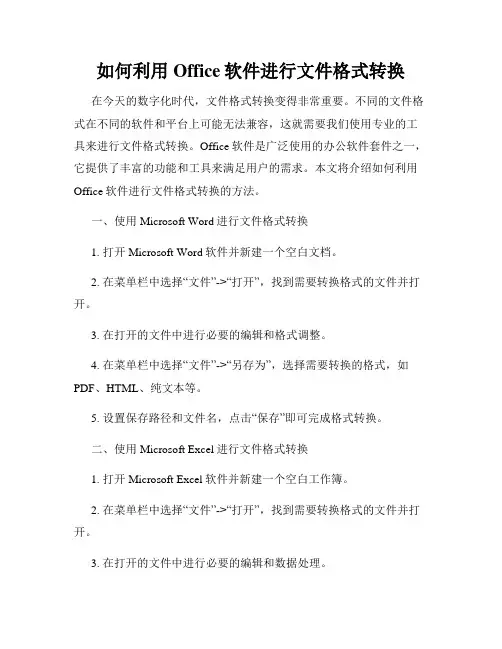
如何利用Office软件进行文件格式转换在今天的数字化时代,文件格式转换变得非常重要。
不同的文件格式在不同的软件和平台上可能无法兼容,这就需要我们使用专业的工具来进行文件格式转换。
Office软件是广泛使用的办公软件套件之一,它提供了丰富的功能和工具来满足用户的需求。
本文将介绍如何利用Office软件进行文件格式转换的方法。
一、使用Microsoft Word进行文件格式转换1. 打开Microsoft Word软件并新建一个空白文档。
2. 在菜单栏中选择“文件”->“打开”,找到需要转换格式的文件并打开。
3. 在打开的文件中进行必要的编辑和格式调整。
4. 在菜单栏中选择“文件”->“另存为”,选择需要转换的格式,如PDF、HTML、纯文本等。
5. 设置保存路径和文件名,点击“保存”即可完成格式转换。
二、使用Microsoft Excel进行文件格式转换1. 打开Microsoft Excel软件并新建一个空白工作簿。
2. 在菜单栏中选择“文件”->“打开”,找到需要转换格式的文件并打开。
3. 在打开的文件中进行必要的编辑和数据处理。
4. 在菜单栏中选择“文件”->“另存为”,选择需要转换的格式,如CSV、XML、Excel 97-2003工作簿等。
5. 设置保存路径和文件名,点击“保存”即可完成格式转换。
三、使用Microsoft PowerPoint进行文件格式转换1. 打开Microsoft PowerPoint软件并新建一个空白演示文稿。
2. 在菜单栏中选择“文件”->“打开”,找到需要转换格式的文件并打开。
3. 在打开的文件中进行必要的编辑和幻灯片设计。
4. 在菜单栏中选择“文件”->“另存为”,选择需要转换的格式,如PDF、影像(.png)、视频(.wmv)等。
5. 设置保存路径和文件名,点击“保存”即可完成格式转换。
四、使用Microsoft Outlook进行文件格式转换1. 打开Microsoft Outlook软件并新建一个邮件。

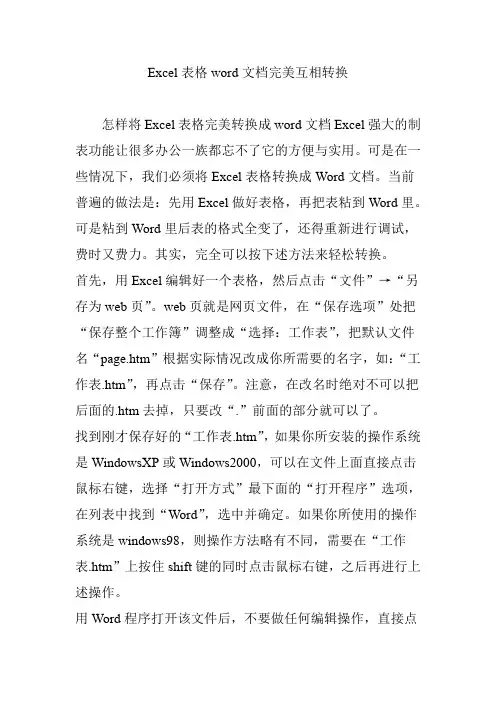
Excel表格word文档完美互相转换
怎样将Excel表格完美转换成word文档Excel强大的制表功能让很多办公一族都忘不了它的方便与实用。
可是在一些情况下,我们必须将Excel表格转换成Word文档。
当前普遍的做法是:先用Excel做好表格,再把表粘到Word里。
可是粘到Word里后表的格式全变了,还得重新进行调试,费时又费力。
其实,完全可以按下述方法来轻松转换。
首先,用Excel编辑好一个表格,然后点击“文件”→“另存为web页”。
web页就是网页文件,在“保存选项”处把“保存整个工作簿”调整成“选择:工作表”,把默认文件名“page.htm”根据实际情况改成你所需要的名字,如:“工作表.htm”,再点击“保存”。
注意,在改名时绝对不可以把后面的.htm去掉,只要改“.”前面的部分就可以了。
找到刚才保存好的“工作表.htm”,如果你所安装的操作系统是WindowsXP或Windows2000,可以在文件上面直接点击鼠标右键,选择“打开方式”最下面的“打开程序”选项,在列表中找到“Word”,选中并确定。
如果你所使用的操作系统是windows98,则操作方法略有不同,需要在“工作表.htm”上按住shift键的同时点击鼠标右键,之后再进行上述操作。
用Word程序打开该文件后,不要做任何编辑操作,直接点
击“文件”→“另存为”,把文件名改成“工作表Word版”,把保存类型选成“Word文档”,再点击“保存”即可。
现在再打开刚才保存的“工作表word版”文件看看,是不是转换得很完美呢。
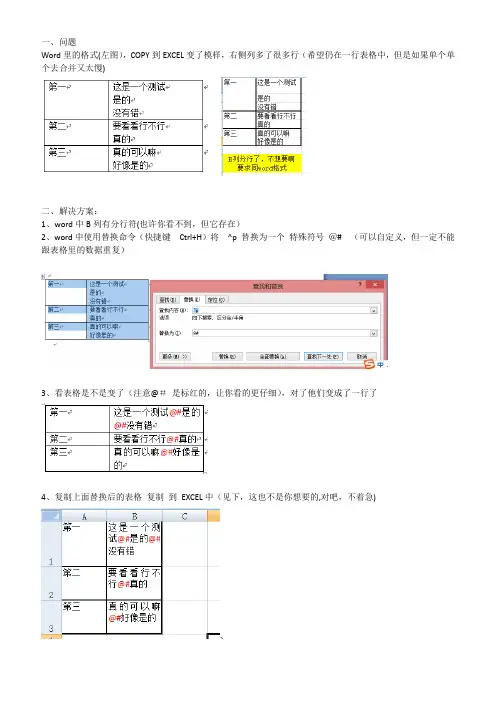
一、问题
Word里的格式(左图),COPY到EXCEL变了模样,右侧列多了很多行(希望仍在一行表格中,但是如果单个单个去合并又太慢)
二、解决方案:
1、word中B列有分行符(也许你看不到,但它存在)
2、word中使用替换命令(快捷键Ctrl+H)将^p 替换为一个特殊符号@# (可以自定义,但一定不能跟表格里的数据重复)
3、看表格是不是变了(注意@#是标红的,让你看的更仔细),对了他们变成了一行了
4、复制上面替换后的表格复制到EXCEL中(见下,这也不是你想要的,对吧,不着急)
、
5、在C列,先设置自动换行
6、在C1格里输入=SUBSTITUTE(B1,”@#",CHAR(10))
其中B1 是原数据列
这个公式的作用就是把@#处的字符变成强制单元格内换行
7、然后下拉,B列全部转换
8、最后删除你不需要的列(原来的B列即可)
Will 2016-9—7。
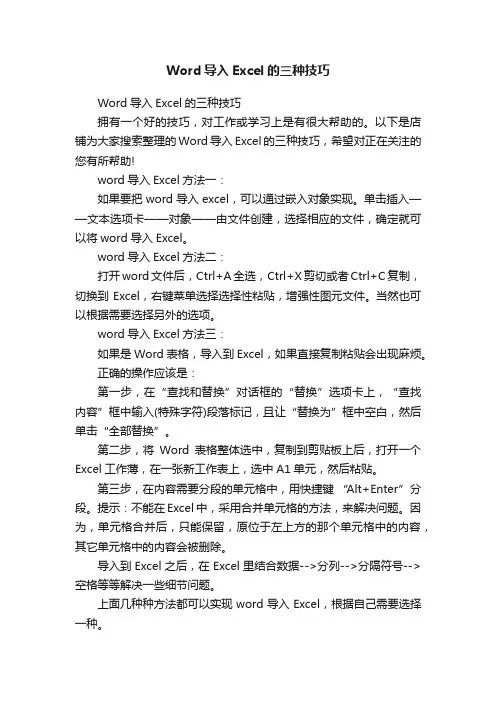
Word导入Excel的三种技巧Word导入Excel的三种技巧拥有一个好的技巧,对工作或学习上是有很大帮助的。
以下是店铺为大家搜索整理的Word导入Excel的三种技巧,希望对正在关注的您有所帮助!word导入Excel方法一:如果要把word导入excel,可以通过嵌入对象实现。
单击插入——文本选项卡——对象——由文件创建,选择相应的文件,确定就可以将word导入Excel。
word导入Excel方法二:打开word文件后,Ctrl+A全选,Ctrl+X剪切或者Ctrl+C复制,切换到Excel,右键菜单选择选择性粘贴,增强性图元文件。
当然也可以根据需要选择另外的选项。
word导入Excel方法三:如果是Word表格,导入到Excel,如果直接复制粘贴会出现麻烦。
正确的操作应该是:第一步,在“查找和替换”对话框的“替换”选项卡上,“查找内容”框中输入(特殊字符)段落标记,且让“替换为”框中空白,然后单击“全部替换”。
第二步,将Word表格整体选中,复制到剪贴板上后,打开一个Excel工作薄,在一张新工作表上,选中A1单元,然后粘贴。
第三步,在内容需要分段的单元格中,用快捷键“Alt+Enter”分段。
提示:不能在Excel中,采用合并单元格的方法,来解决问题。
因为,单元格合并后,只能保留,原位于左上方的那个单元格中的内容,其它单元格中的内容会被删除。
导入到Excel之后,在Excel里结合数据-->分列-->分隔符号-->空格等等解决一些细节问题。
上面几种种方法都可以实现word导入Excel,根据自己需要选择一种。
关于Word使用技巧五则一、使用格式刷在Word中,可以使用“格式刷”方便地将某种格式复制到多个段落,操作方法为:1、选定要进行格式复制的文字,双击“格式刷”工具按钮,这时鼠标指针会变成格式刷形状;2、将鼠标移至要改变格式的段落,单击鼠标左键,或者在文档中选定要改变格式的文字;3、重复步骤2,可进行多次复制操作,直到再次单击“格式刷”工具按钮完成操作。
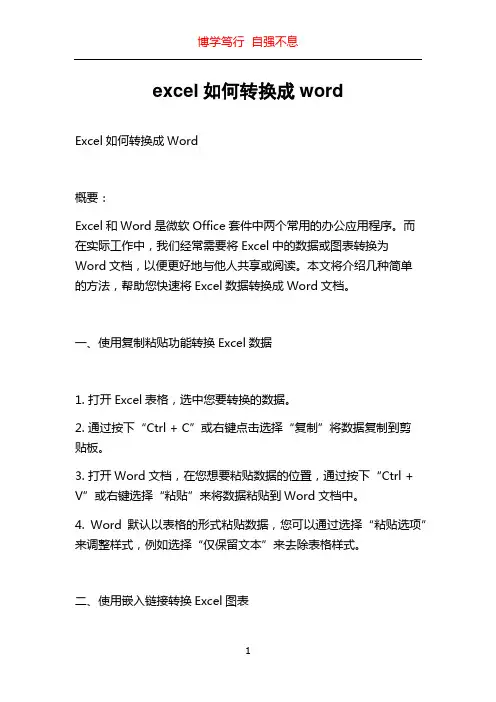
excel如何转换成wordExcel如何转换成Word概要:Excel和Word是微软Office套件中两个常用的办公应用程序。
而在实际工作中,我们经常需要将Excel中的数据或图表转换为Word文档,以便更好地与他人共享或阅读。
本文将介绍几种简单的方法,帮助您快速将Excel数据转换成Word文档。
一、使用复制粘贴功能转换Excel数据1. 打开Excel表格,选中您要转换的数据。
2. 通过按下“Ctrl + C”或右键点击选择“复制”将数据复制到剪贴板。
3. 打开Word文档,在您想要粘贴数据的位置,通过按下“Ctrl + V”或右键选择“粘贴”来将数据粘贴到Word文档中。
4. Word默认以表格的形式粘贴数据,您可以通过选择“粘贴选项”来调整样式,例如选择“仅保留文本”来去除表格样式。
二、使用嵌入链接转换Excel图表1. 打开Excel表格,选中您要转换的图表。
2. 通过按下“Ctrl + C”或右键点击选择“复制”将图表复制到剪贴板。
3. 打开Word文档,在您想要插入图表的位置,通过按下“Ctrl + V”或右键选择“粘贴”来将图表粘贴到Word文档中。
4. Word中插入的图表默认为嵌入链接的方式,这意味着更改了Excel中的数据和图表后,Word文档中的图表也会自动更新。
三、使用导出功能将Excel表格转换成Word文件1. 打开Excel表格,点击“文件”选项,选择“另存为”。
2. 在“另存为”对话框中,选择您想要保存的位置和格式为“Word文档(*.docx)”。
3. 点击“保存”按钮,Excel表格将会被转换成Word文档格式保存在指定位置。
四、使用邮件合并将Excel数据转换成Word文档1. 打开Excel表格,确保数据的第一行包含字段名。
2. 打开Word文档,点击“邮件合并”选项卡,选择“开始邮件合并”。
3. 在弹出的菜单中,选择“从现有列表”。
4. 在“选择列表”对话框中,找到并选择您的Excel表格。
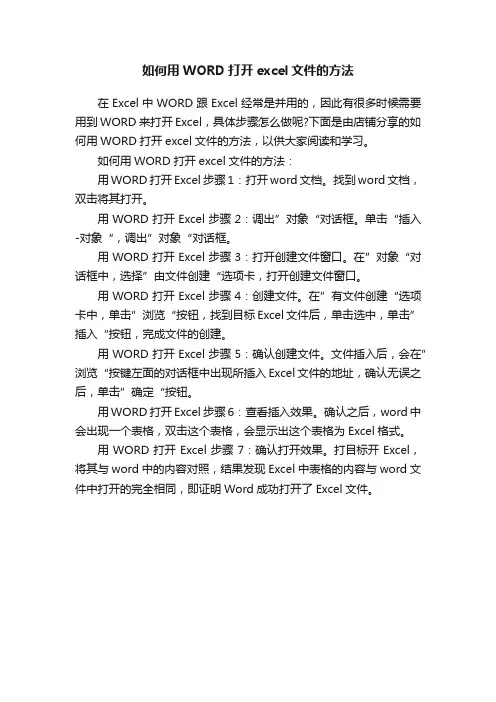
如何用WORD打开excel文件的方法
在Excel中WORD跟Excel经常是并用的,因此有很多时候需要用到WORD来打开Excel,具体步骤怎么做呢?下面是由店铺分享的如何用WORD打开excel文件的方法,以供大家阅读和学习。
如何用WORD打开excel文件的方法:
用WORD打开Excel步骤1:打开word文档。
找到word文档,双击将其打开。
用WORD打开Excel步骤2:调出”对象“对话框。
单击“插入-对象“,调出”对象“对话框。
用WORD打开Excel步骤3:打开创建文件窗口。
在”对象“对话框中,选择”由文件创建“选项卡,打开创建文件窗口。
用WORD打开Excel步骤4:创建文件。
在”有文件创建“选项卡中,单击”浏览“按钮,找到目标Excel文件后,单击选中,单击”插入“按钮,完成文件的创建。
用WORD打开Excel步骤5:确认创建文件。
文件插入后,会在”浏览“按键左面的对话框中出现所插入Excel文件的地址,确认无误之后,单击”确定“按钮。
用WORD打开Excel步骤6:查看插入效果。
确认之后,word中会出现一个表格,双击这个表格,会显示出这个表格为Excel格式。
用WORD打开Excel步骤7:确认打开效果。
打目标开Excel,将其与word中的内容对照,结果发现Excel中表格的内容与word文件中打开的完全相同,即证明Word成功打开了Excel文件。
Word转PDF、PPT、Excel,掌握这些技巧,轻松办公1、Word转PDF
这种转换⽅式⾮常容易,点击⽂件——另存为,在保存类型中选择PDF格式即可。
⽂档,选中⽂件,右击选择打开⽅式,之后选择Word即可打开。
如果你是Office2016版的,还可以将PDF转为Word⽂档
2、Word转PPT
将⽂档编辑好,根据需要设置相应的⼤纲级别,否则转换⽂档时就⽆法识别。
点击视图——⼤纲视图,将每⼀页需要设置为新的PPT设置为1级⼤纲,其他的根据需求设置为2级以上内容。
之后打开PPT软件,点击开始——新建幻灯⽚——幻灯⽚(从⼤纲),这时Word⽂档就可以转换为PPT。
PPT转Word
将PPT的视图转换为⼤纲视图,之后按Ctrl+A选中全⽂,之后复制到Word⽂档中即可。
3、Word转Excel
将Word⽂档另存为⽹页⽂件格式,之后打开Excel表格,点击⽂件打开刚才保存的⽹页⽂件,最后存储为⼯作簿格式即可。
Excel转 Word
同时打开Excel表格和Word⽂档,之后选中Excel数据区域,按住Ctrl键不放,将表格数据移动到Word⽂档中,这样就可以保持格式不变。
利⽤这种⽅法来移动表格,若是遇到表格⽐较⼤且⽆法完全显⽰在⽂档中,那么直接选中Word表格的边框即可调整相应的⼤⼩。
怎么把多个word文档合成一个 Excel如何快速合成文档 Excel快速合成文档方法95%的职场人都会遇到这样一个场景,很多Excel工作簿需要汇总合并成一个文档!而至少90%的小伙伴面对这种场面手足无措!Excel Viewer 20__软件版本:免费完整版应用工具立即查看不过恭喜你,只要读完今天的文章,从此就再也不用为这件事头疼了!废话不多说了,我们直奔主题!这里有100多个内容格式一致的工作簿,每个工作簿里面都有一个工作表,里面的数据都是这个样子的100多个工作簿,有多少呢?合并的方法也有很多,比如PowerQuery、VBA代码等等,但是这些方法用起来都比较复杂,数量多的话也很费时。
(而且我根本不会啊!哭!)其实,有一个特殊的方法,只要一句代码就能在一眨眼的功夫搞定上百个表格文档的合并!一眨眼就完成?不可能!不可能!不可能!哼,今天还真要让你见识一下什么叫「没有不可能」!第1步:转换文档格式不知道各位有没有注意到,上面那些文件的扩展名和平时我们见到的「xlsx」不一样,而是「csv」。
CSV格式的表格是可以通过记事本或写字板等文本查看工具来进行阅读的,不包含任何的边框、底色格式等设置,只有文本格式的文档才可能通过这种方式来汇总,所有的文本格式文档也都可以通过这种方式来汇总。
所以第一步正是将普通的表格文档转换成CSV格式。
在此要提供一个批量转换CSV格式的小工具!只需将该工具和要转换的工作簿放在同一文件夹内,双击打开该工具,单击工作表中的的大按钮即可,之后生成的文件名为「原文件名-工作表名称.cvs」。
第2步:生成代码文件在工作簿文件夹内,右键新建一个文本文档,并在文本文档中输入下面一行代码:copy*.csv合并文件.csv完成后的文档如下图所示。
第3步:生成可执行文件将本文档的扩展名txt改为bat或者cmd,使文件双击后可以运行。
修改文本扩展名时会出现下面的提示,直接点击即可。
第4步:双击运行可执行文件双击运行刚才修改扩展名后的「新建文本文档.bat」文档。
把word转换为电子表格1、制作文本1.下列词语的书写完全正确的一项是( )A.繁衍睿智粗制烂造顾名思义B. 吞噬要诀杳无音信张惶失措C.嶙峋黯然根深蒂固通霄达旦D.琐屑慰藉望眼欲穿不可名状答案:D解析:2。
下列[]中的字的注音完全正确的一项是()A.[省]悟(xǐng)狭[隘](yì)丘[壑](hè) [殚]精竭虑(dān)B.孤[僻](pì)[殉]职(xùn) 执[拗](ào) [黯]然失色(àn)C.斑[斓](lán)桑[梓](zǐ) 阿[谀](yú)苦心孤[诣](yì) D.[伫]立(chù)[蓓]蕾(bèi) [角]色(jué)重峦叠[嶂](zhàng)答案:C解析:狭隘ài,执拗 niù,伫立 zhù3.下列词语中没有错别字的一项是()A.憔悴喧嚣义不容辞迫不急待B.嘹亮恻隐九霄云外孺子可教C.宛转涣散一诺千斤怨天尤人D.犀利荫霾一蹴而就入不敷出答案:B解析:迫不及待;一诺千金;阴霾2、定义住要转换的文本3、插入——表格—-文本转换为表格注意列数和每道题在文本中的项数一致,如题干、答案ABCD、正确答案、解析一共7项,则是7列。
特别注意:每小题的项数要一致.1。
下列词语的书写完全正确的一项是()A.繁衍睿智粗制烂造顾名思义B. 吞噬要诀杳无音信张惶失措C.嶙峋黯然根深蒂固通霄达旦D.琐屑慰藉望眼欲穿不可名状答案:D解析:2.下列[ ]中的字的注音完全正A.[省]悟(xǐng)狭[隘](yB.孤[僻](pì)[殉]职(xùn)C.斑[斓](lán)桑[梓](zǐ)D.[伫]立(chù)[蓓]蕾(bèi)答案:C 解析:狭隘ài,执拗 niù,伫立zhExcel电子表格。
把EXCEL表格插入到WORD文档中,大家都已经会了。其实,WORD文档也可以转
换为EXCEL表格,这样可以方便大家制做表格的需要。如已写好的简历是WORD
文档,需要填写到EXCEL表格中,那么,不需要在EXCEL表格中重新写一次,只
要把WORD文档转换成EXCEL表格就可以了。
先把WORD文档中的段落转换成表格形式 来源:王喆
[点击放大]
但是直接把WORD文档复制到EXCEL表格中会出现问题,那就是,段落分不清,
有时会造成EXCEL的单元格合并显示,给后续的编辑工作带来麻烦。在编辑完
WORD文档之后,全选整篇WORD文档,在表格菜单下选择转换中的文字转换成表
格,在弹出的对话框中选择文字分隔位置为段落标记,确定之后,会发现WORD
文档已经转换为表格的形式了,再将其复制粘贴到EXCEL表格中即可。